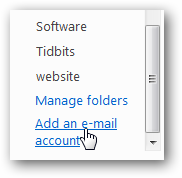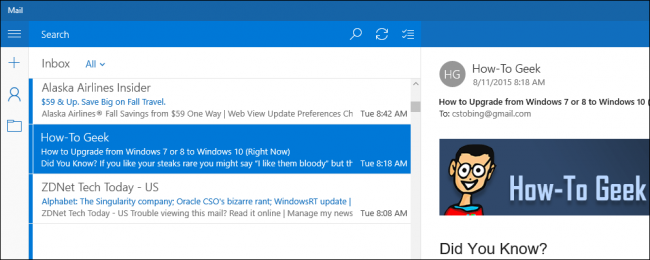Aplikacija Mail uključena je samo u sustavu Windows 8podržava račune IMAP, Exchange, Hotmail / Outlook.com i Gmail. Pošta nudi POP3 kao opciju prilikom postavljanja računa - ali ako odaberete POP3, bit ćete obaviješteni da Pošta ne podržava POP.
Da biste koristili aplikaciju Mail s računom e-pošte POP3 i davali vam značajke kao što su obavijesti o e-pošti sa živim pločicama i sučelje za čitanje e-pošte, dodir je trik koji možete koristiti.
Koristite Outlook.com ili Gmail
Iako sama pošta ne podržava POP3 račune,podržava Outlook.com i Gmail račune. I Outlook.com i Gmail imaju ugrađenu značajku koja dohvaća poštu s POP3 poslužitelja i sprema je u mapu pristigle pošte. Ako konfigurirate jednu od tih usluga za pristup svom POP3 računu, možete dodati račun za web poštu aplikaciji Mail.
Za početak posjetite Outlook.com ili Gmail i stvorite račun ako ga već nemate. Prijavite se na svoj račun, kliknite ikonu zupčanika u gornjem desnom kutu Outlook.com ili Gmail i odaberite opciju Postavke.
Na Outlook.com kliknite ikonu Slanje / primanje e-pošte s drugih računa veza.

Na Gmailu kliknite ikonu Računi i uvoz kartica.

Na Outlook.com kliknite ikonu Dodajte račun e-pošte veza.

Na Gmailu kliknite ikonu Dodajte svoj POP3 račun e-pošte koji imate veza.

Nastavite kroz bilo koji postupak i dodajte svoj POP3podatke o računu kao da ih dodajete samoj aplikaciji Mail. Morat ćete znati svoju adresu e-pošte, lozinku, adresu POP3 poslužitelja i vrata koja koristi. Nakon što završite, Outlook.com ili Gmail automatski dostavljaju novu e-poštu i smještaju je u primljenu poštu.

Dodajte Outlook.com ili Gmail račun
Vratite se u aplikaciju Windows 8 Mail i otvoriteŠarm postavki. To možete učiniti pritiskom na Windows Key + I ili povlačenjem udesno i dodirom na Postavke. Odaberite opciju Računi i dodirnite ili kliknite Dodaj račun.

Odaberite Outlook ili Google - bez obzira na tip računa koji ste prethodno koristili - i prijavite se na račun sa svojim korisničkim imenom i zaporkom.

Aplikacija Mail sada će prikazati poštu s vašeg POP3 računa, koji su preuzeli vaši Outlook ili Gmail računi. Vidjet ćete nove e-poruke na početnom zaslonu.
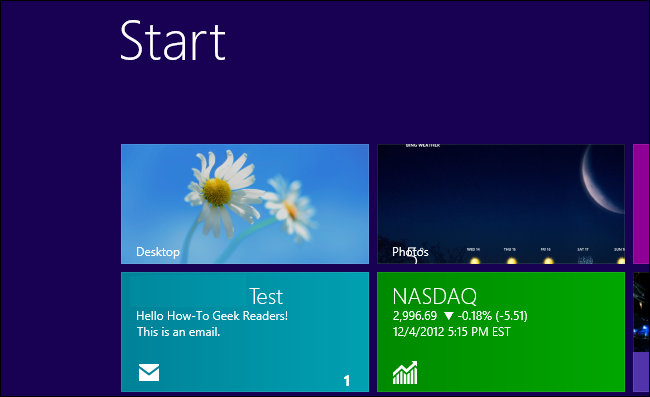
Slanje pošte
Nažalost, ovo rješenje vam ne daje nikakvonačin slanja e-pošte s adrese POP3. POP3 poslužitelji su u pravilu upareni sa SMTP poslužiteljima. U uobičajenom programu e-pošte za radnu površinu možete dodati SMTP poslužitelj koji će poslati e-poštu s adrese vašeg računa e-pošte. Možete poslati e-poštu sa svog POP3 računa s Outlook.com ili Gmail sučelja, ali ne iz aplikacije Mail.
Da biste to riješili, možete pročitati svoju e-poštu umodernu aplikaciju Mail i koristite zasebno sučelje za odgovaranje i slanje e-maila - bilo program za e-poštu na radnoj površini poput Outlook ili web stranice Outlook.com ili Gmail.
Mogli biste i odgovarati ljudima izAplikacija za poštu - ipak će primatelji vidjeti e-poštu kako stiže s adrese vašeg e-pošte @ outlook.com ili @ gmail.com. Provjerite očekuju li poruke e-pošte s te adrese.
Aplikacija Mail možda je glatka, ali propustitePOP3 može biti prekida ugovora za neke ljude - IMAP i Exchange Active Sync (EAS) možda su budućnost, ali to je mala utjeha za ljude s POP3 računima u sadašnjosti.
Ovo nije idealno rješenje - ali najbolje je što možemo učiniti s aplikacijom Windows 8 Mail. Dugoročno ćemo vjerojatno vidjeti aplikacije e-pošte koje podržavaju POP3 u Windows Storeu.